Ausgabeziel festlegen, Ausgabeziel festlegen -12, Hinweis – TA Triumph-Adler DCC 2725 Benutzerhandbuch
Seite 138
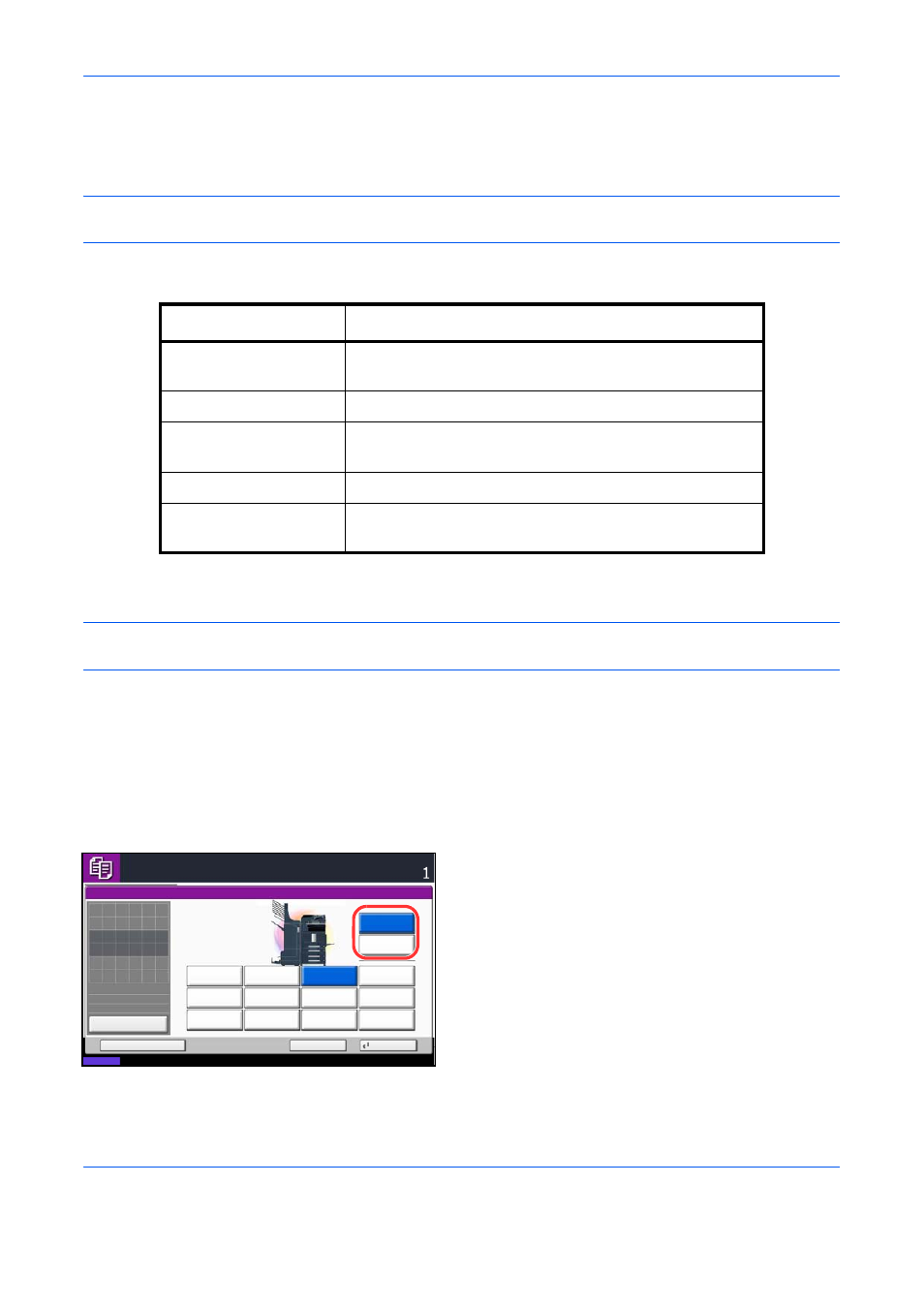
Kopierbetrieb
4-12
Ausgabeziel festlegen
Sie können ein Ausgabeziel wie z.B. den optionalen Dokumenten-Finisher für Ihre Kopien festlegen.
HINWEIS:
Als Ablageorte stehen der Job-Separator, der Dokumenten-Finisher, der 3.000-Blatt-Dokumenten-
Finisher und die Mailbox zur Verfügung.
Die nachstehende Tabelle zeigt die verfügbaren Ausgabeziele.
HINWEIS:
Unter Ausgabefach festlegen auf Seite 8-15 erfahren Sie, wie Sie das Standardziel für Kopien
ändern.
Wählen Sie das Ausgabeziel wie nachstehend erklärt:
1
Drücken Sie die Taste
Kopieren.
2
Legen Sie das Original auf die Glasplatte.
3
Tippen Sie auf [Original/Papier/Endbearbeitung]
und dann auf [Ablagefach].
4
Wählen Sie das Ausgabeziel für die fertigen
Kopien.
Falls Sie [Ablagefach], [Fach B], [Fach C] oder
[Fach 1] bis [Fach 7] gewählt haben, legen Sie die
Ausrichtung der Kopie fest, Bild unten (bedruckte
Seite nach unten) oder Bild oben (bedruckte Seite
nach oben).
5
Tippen Sie auf [OK].
6
Drücken Sie die Taste
Start, um den
Kopiervorgang zu beginnen.
Ziel
Beschreibung
Obere Ablage
Obere Ablage des Geräts (wo die Kopien abgelegt
werden)
Finisher-Fach*
*
Sie können festlegen, ob die ausgegebenen Kopien mit der Oberseite (bedruckte
Seite nach oben) oder mit der Unterseite (Druckseite nach unten) abgelegt werden.
Ablage des optionalen Dokumenten-Finishers
Ablage A, Ablage B*,
Ablage C*
Fach A bis C des optionalen 3.000-Blatt-Dokumenten-
Finishers
Job Separator-Fach
Optionaler Job Separator
Fach 1 bis 7*
Fach 1 bis 7 der optionalen Mailbox (Fach 1 ist die obere
Ablage)
Ablagefach
Bild oben
Bild unten
Status
10/10/2008 10:10
Kopierbereit.
Kopien
Abbrechen
OK
Schnellwahl
Fach A
Obere Ablage
Fach C
Fach B
Fach 1
Job Separator
Fach
Fach 3
Fach 2
Fach 5
Fach 4
Fach 7
Fach 6
Vorschau
Original
Zoom
Papier
100%
---
:
:
:
---
Original anlegen.